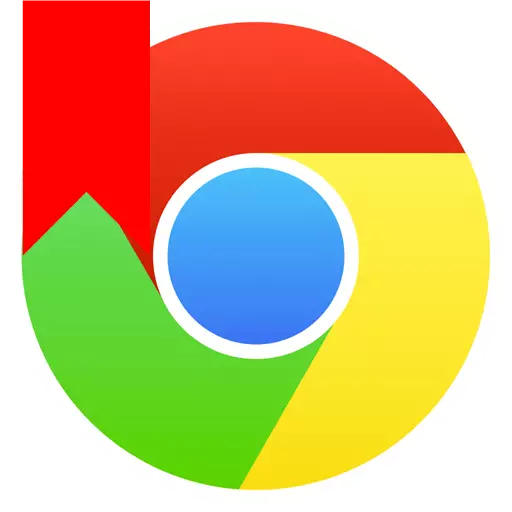
Ar ôl penderfynu symud o un porwr ar-lein yn Google Chrome, nid oes angen i chi i ailgyflenwi y porwr i borydd, oherwydd ei fod yn ddigon i gynnal y weithdrefn mewnforio. Am y ffordd y bydd y mewnforion bookmarks yn y porwr gwe Google Chrome yn cael ei drafod yn yr erthygl.
Er mwyn llyfrnodau mewnforio yn y porwr Google Chrome Rhyngrwyd, bydd angen i chi ei arbed i ffeil cyfrifiadur gyda bookmarks fformat HTML. Ynglŷn â sut i gael ffeil HTML gyda bookmarks ar gyfer eich porwr, gallwch ddod o hyd cyfarwyddiadau ar y Rhyngrwyd.
Sut i fewnforio nodau tudalen i Google Chrome porwr?
1. Cliciwch ar y dde-hander o'r botwm dewislen ac yn y rhestr pop-up, dilynwch y broses o drosglwyddo i'r adran "Bookmarks" - "Rheolwr Llyfrnodi".
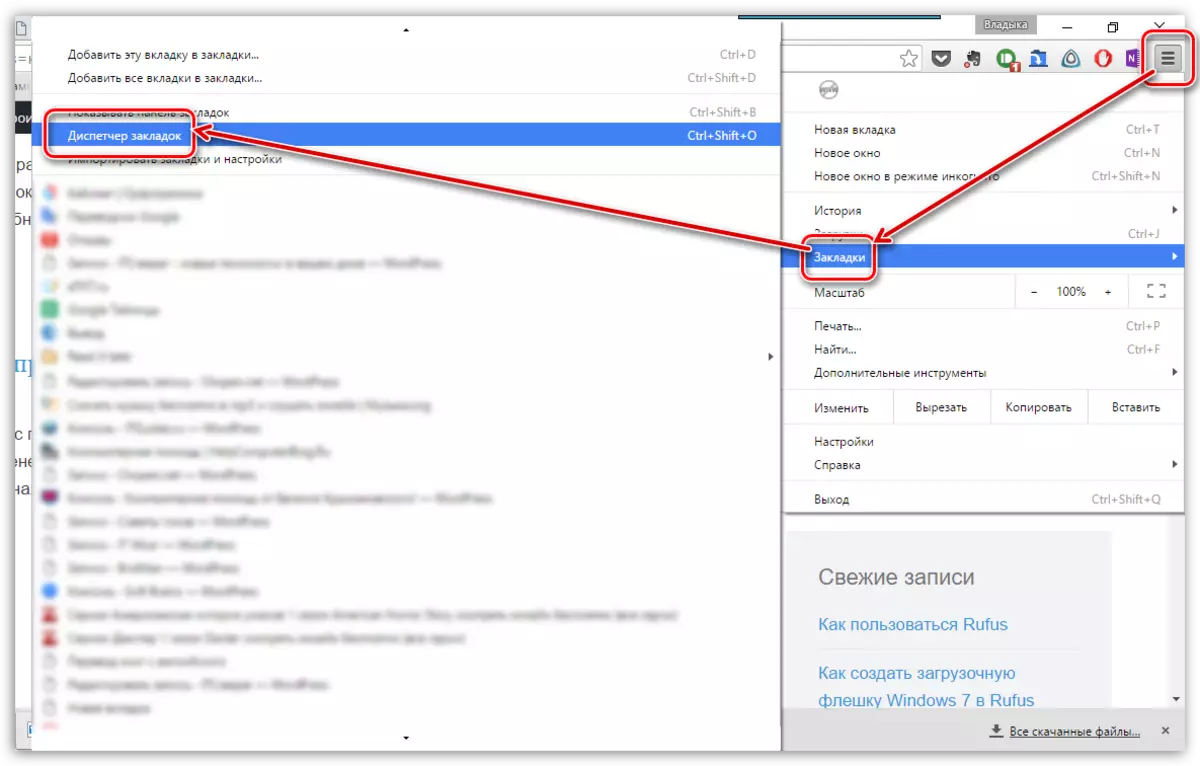
2. Bydd ffenestr newydd yn ymddangos ar y sgrin y mae rhaid i chi glicio ar y botwm. "Rheoli" sydd wedi ei leoli yn yr ardal ganolog uchaf y dudalen. Bydd chyd-destun ddewislen ychwanegol yn cael ei arddangos ar y sgrin y bydd angen i chi wneud dewis o blaid yr eitem. "Bookmarks Mewngludo o ffeil HTML".
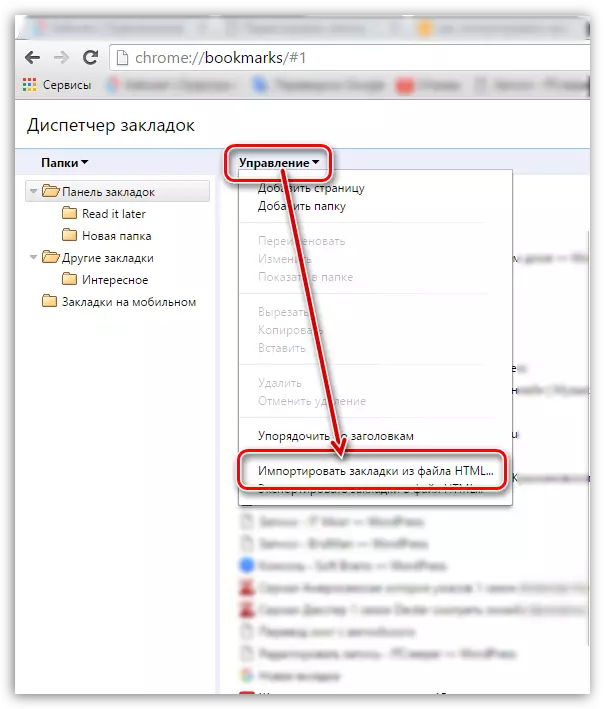
3. Bydd system arweinydd cyfarwydd yn ymddangos ar y sgrin, lle dim ond angen i chi nodi y llwybr i'r ffeil HTML gyda bookmarks, a gafodd ei achub o'r blaen.
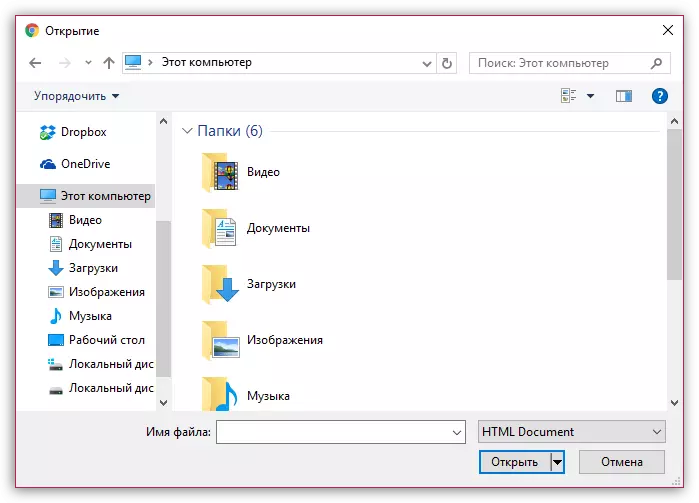
Ar ôl ychydig o eiliadau, bydd y nodau tudalen yn cael ei fewnforio i borwr gwe, a gallwch ddod o hyd iddynt yn yr adran "Bookmarks", sy'n cael eu cuddio o dan y botwm dewislen.
